Montar a equipe de um programa, projeto ou subprojeto é sempre um desafio. Você precisa avaliar a disponibilidade dos recursos, seus custos, habilidades, certificações, dentre outros fatores. Uma boa prática é ter modelos de cronogramas disponíveis, de acordo com as necessidades da empresa, com recursos genéricos designados às tarefas e atividades e, somente depois, substituí-los por recursos corporativos.
Trabalhando com equipes e pool de recursos no Project facilita o planejamento do gestor e aumenta a maturidade e governança da empresa.
1. O Que é Pool de Recursos
Pool de Recursos é o local onde todos os recursos estão cadastrados e disponíveis para designação na central de recursos, no Project Online. Designação é a alocação de um recurso genérico ou nomeado nos programas, projetos e subprojetos da empresa. Saiba mais como criar e editar recursos corporativos no Project Online.
O pool de recursos contém todos os recursos disponíveis da empresa, genéricos ou nomeados. Ele auxilia o gerenciador de recursos, o gerente do escritório de projetos e o profissional de gerenciamento a determinar os recursos corretos para a criação, estruturação ou montagem das equipes, e a ajudar o gerente de portfolio a determinar quais programas, projetos e subprojetos podem ser entregues, identificando também a quantidade de recursos que deveriam ser contratados de acordo com a priorização do portfolio.
2. Como Criar Equipe de Recursos
O Project Online também permite que tarefas e atividades sejam atribuídas à uma equipe de recursos. Dessa forma, todas estas tarefas e atividades estarão disponíveis para que um recurso desta equipe possa atribuí-las a si próprio de acordo com sua carga de trabalho disponível, ou ser designado.
Por exemplo, você pode criar um recurso genérico de equipe chamado “Desenvolvedores”, que deverá ser atribuído a um pool de atribuição de equipe. Este recurso genérico será designado, alocado, no cronograma para todas as tarefas e atividades relacionadas. Dessa forma, todos os recursos que fazem parte desta equipe poderão visualizar estas tarefas e atividades e aceitá-las.
Para isso, é preciso criar um recurso genérico e configurá-lo como um pool de atribuição de equipe:
1. Veja como criar um recurso corporativo;
a. Faça o login no Project Online da sua empresa com seu usuário e senha;
b. No menu rápido à esquerda, clique em “Central de Recursos”;
c. No menu ribbon, clique em “Recursos”;
d. Clique em “Novo”.
2. Em “Tipo”, marque a opção “Genérico”;
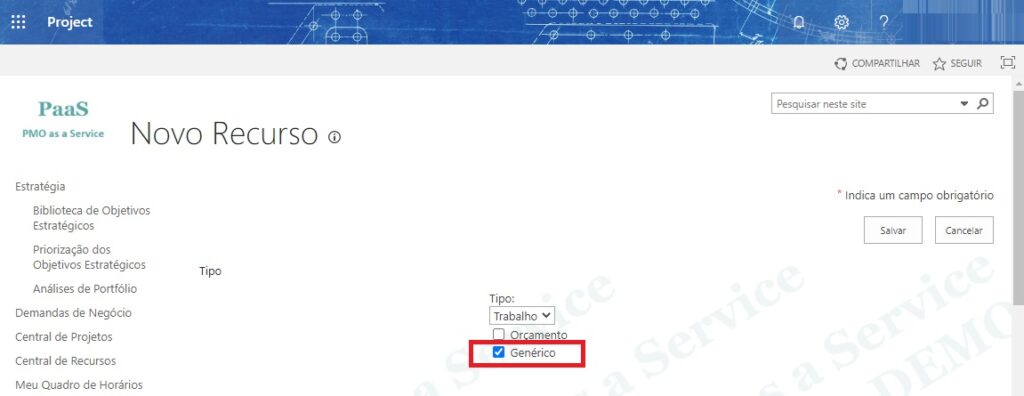
3. Preencha as informações da equipe conforme os campos nativos e personalizados da empresa;
4. Em “Detalhes da Equipe”, marque a opção “Pool de Atribuição de Equipe”;
5. Escolha a equipe cujo recurso genérico representará;
6. Clique em “Salvar”.
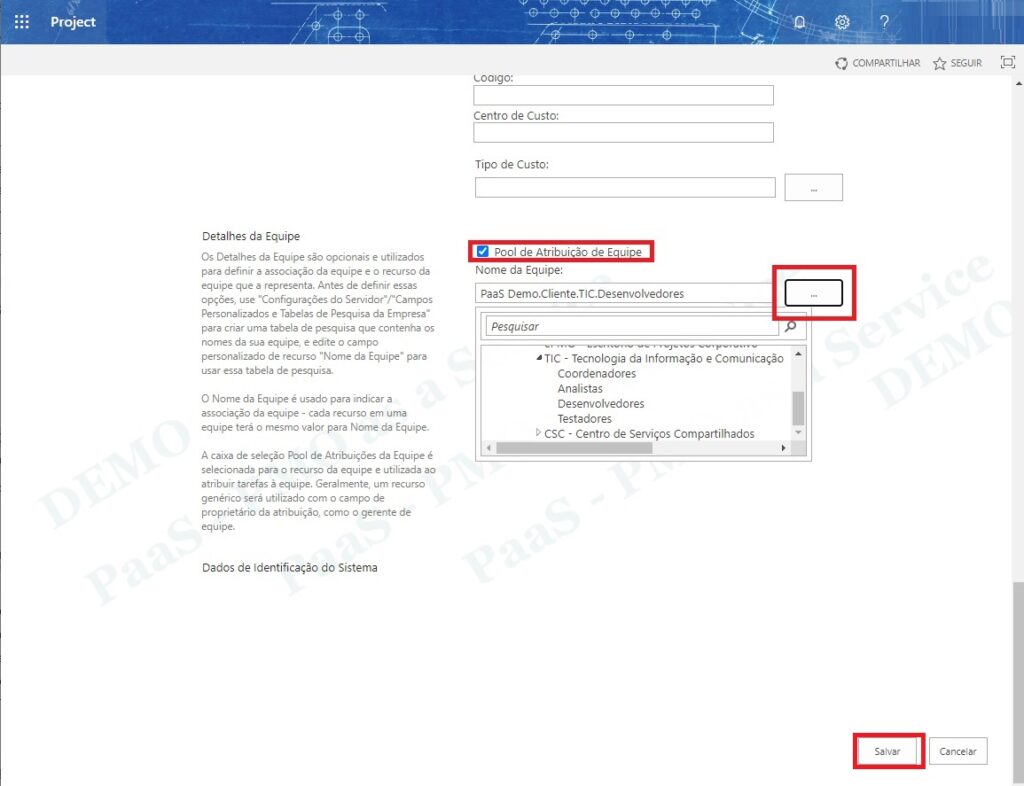
7. Certifique-se de que todos os recursos relacionados estejam também incluídos na equipe.
Importante: A lista de equipes deve estar sempre atualizada através da tabela de pesquisa relacionada ao campo “Nome da Equipe”. Caso você não tenha permissão para a edição ou criação de recursos e edição da tabela de pesquisa, solicite ao administrador do Project Online que realize os procedimentos.
3. Como Trabalhar com Pool de Recursos
Para trabalhar com pool de recursos faça o seguinte:
1. O administrador do Project Online, gerenciador de recursos ou um membro da equipe do escritório de projetos da sua empresa cadastra todas as pessoas que podem ser designados como integrantes da equipe de um programa, projeto ou subprojeto;
2. Os gerentes de programas, projetos ou subprojetos criam uma equipe para cada cronograma, escolhendo recursos específicos ou um dos recursos genéricos de equipe;
3. Os gerentes de programas, projetos ou subprojetos atribuem, alocam, estes recursos as tarefas ou atividades do cronograma;
4. Caso uma equipe tenha sido atribuída, alocada, será necessário que um membro da equipe atribua a tarefa ou atividade para si; e
5. De acordo com o nível de maturidade e governança da empresa, o gerente do programa, projeto ou subprojeto atualiza o progresso das tarefas ou atividades, ou os membros da equipe submetem suas horas de trabalho diretamente através do Project Online.
Uma vantagem do para o gerente de programas, projetos ou subprojetos de atribuir uma tarefa ou atividade a uma equipe, ao invés de um recurso específico, é a facilidade de os membros desta equipe poderem se organizar de forma semiautônoma e que possam se auto atribuir a estas tarefas ou atividades conforme suas habilidades e disponibilidade. Neste caso, o importante é que o trabalho seja realizado, independente de qual recurso o faça.
4. Como Auto Atribuir Tarefas e Atividades do Pool de Recursos
Para o membro da equipe se auto atribuir tarefas e atividades do pool de recursos do qual faz parte:
1. Faça login no Project Online;
2. No menu lateral esquerdo, clique em “Minhas Atividades”;
3. Clique em “Adicionar Linha”;
4. Clique em “Adicionar Tarefas da Equipe”;
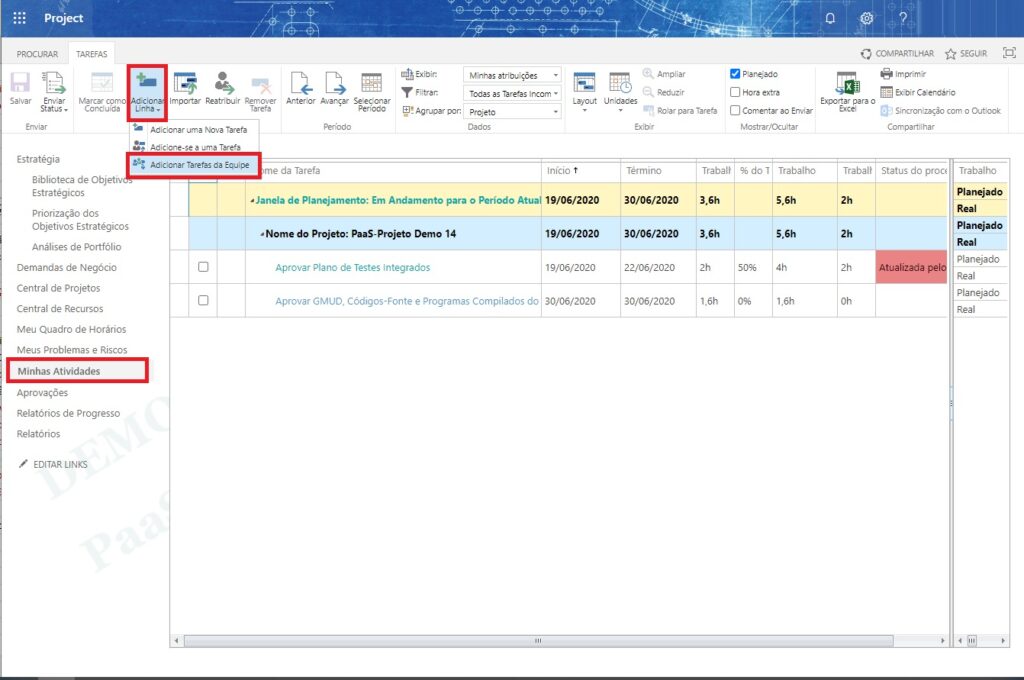
5. Selecione a tarefa ou atividade que deseja se auto atribuir;
6. Clique em “Atribuir a mim”;
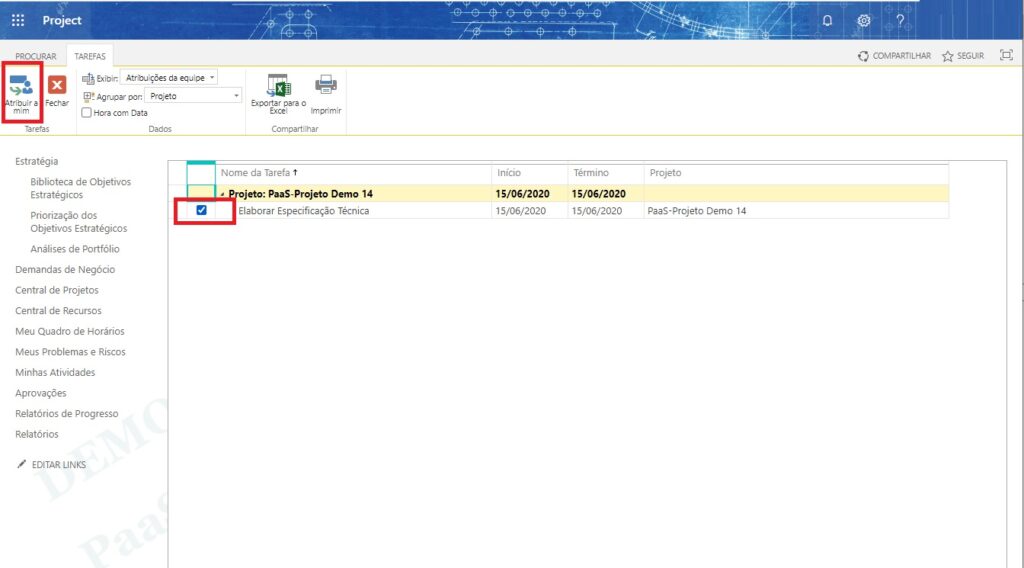
7. Após à auto atribuição, clique em “Fechar”.
Perceba que agora a tarefa ou atividade estará disponível para ser executada pelo membro da equipe na sua lista de tarefas e atividades, e futura submissão do progresso do trabalho.
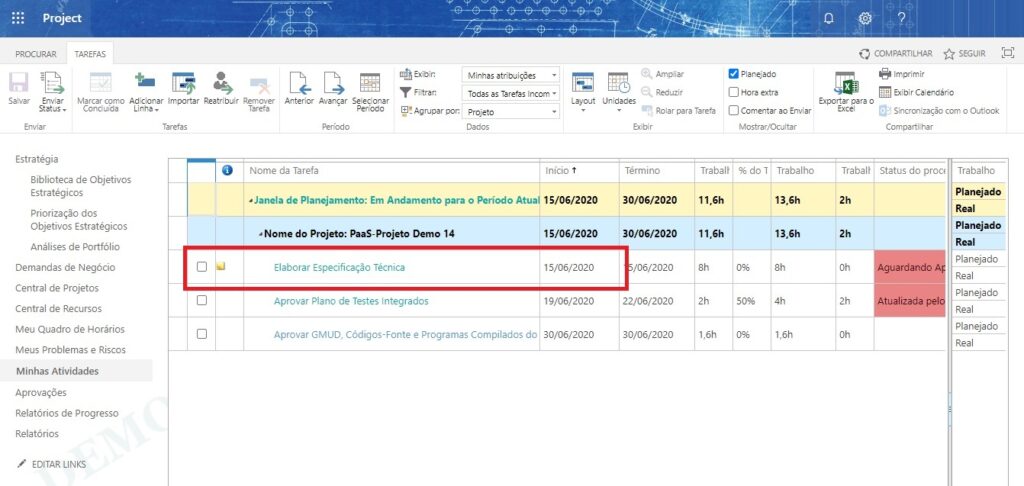
5. Como Reatribuir Tarefas ou Atividades para Outro Recurso
Se, por qualquer razão, o membro da equipe não possa mais realizar o trabalho de uma tarefa ou atividade, este pode reatribuir suas tarefas e atividades para outro recurso:
1. Faça login no Project Online;
2. No menu lateral esquerdo, clique em “Minhas Atividades”;
3. Selecione a tarefa ou atividade que será reatribuída;
4. Clique em “Reatribuir”;
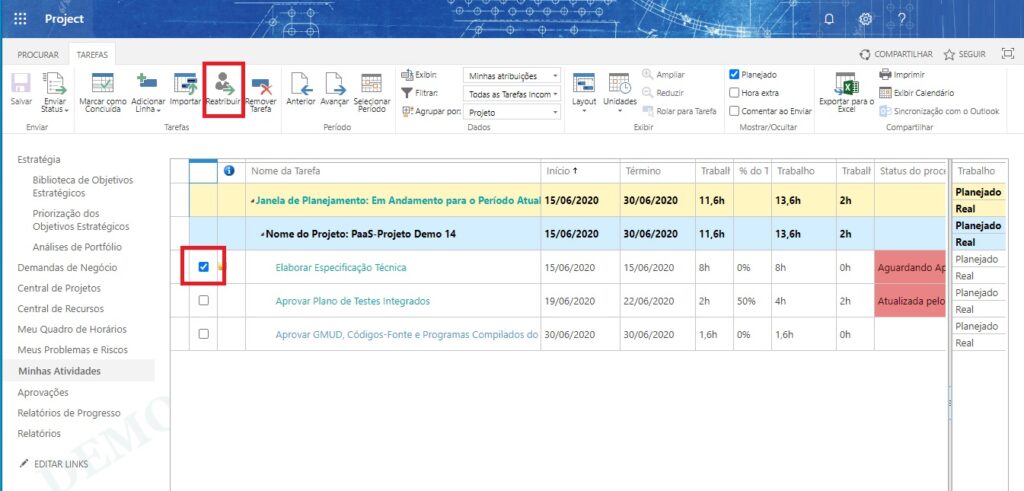
5. Em “Reatribuir para”, selecione o recurso para o qual a tarefa ou atividade será reatribuída. Esta tarefa ou atividade pode, inclusive, ser devolvida à equipe selecionando o recurso de equipe na lista;
6. Clique em “Enviar”;
Importante: Caso o recurso tenha trabalhado na tarefa ou atividade, deve submeter o trabalho realizado antes da reatribuição. Pois caso isso não seja feito, o trabalho realizado e não reportado será perdido.
7. Dependendo das configurações e parâmetros, a reatribuição deverá ser aprovada pelo líder da equipe, coordenador de projetos, gerente de programas, projetos ou subprojetos.
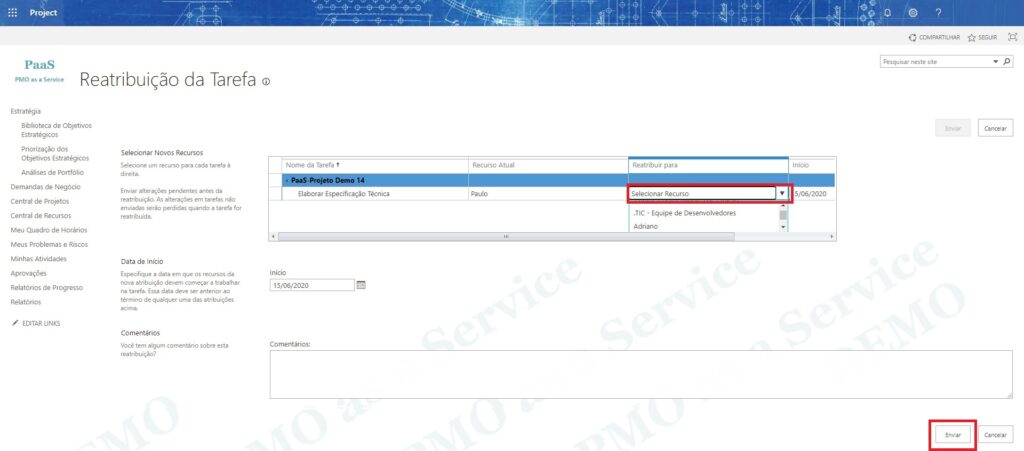
Com o fim deste artigo, você adquiriu conhecimento suficiente para poder andar mais uma casa rumo à alta maturidade em gerenciamento de projetos para você e sua empresa. E, ainda que suas equipes tenham autonomia e liberdade para trabalhar, seus cronogramas estarão cada vez mais atualizados e corretos, demonstrando robustez do planejamento à execução.
Autor
Estude na EG3P®
-
Produto em promoção
 COMBO Preparatório Certificação PMP® + Simulados PMP®Original price was: R$ 3.964,00.R$ 2.080,00Current price is: R$ 2.080,00.
COMBO Preparatório Certificação PMP® + Simulados PMP®Original price was: R$ 3.964,00.R$ 2.080,00Current price is: R$ 2.080,00. -
Produto em promoção
 COMBO Preparatório Certificação DASM® + Simulados DASM®Original price was: R$ 2.498,00.R$ 1.900,00Current price is: R$ 1.900,00.
COMBO Preparatório Certificação DASM® + Simulados DASM®Original price was: R$ 2.498,00.R$ 1.900,00Current price is: R$ 1.900,00. -
Produto em promoção
 COMBO Preparatório Certificação DASSM® + Simulados DASSM®Original price was: R$ 3.081,00.R$ 1.900,00Current price is: R$ 1.900,00.
COMBO Preparatório Certificação DASSM® + Simulados DASSM®Original price was: R$ 3.081,00.R$ 1.900,00Current price is: R$ 1.900,00.
Artigo publicado originalmente na Ortogonal Projetos® como:
Trabalhando com Equipes e Pool de Recursos no Project


